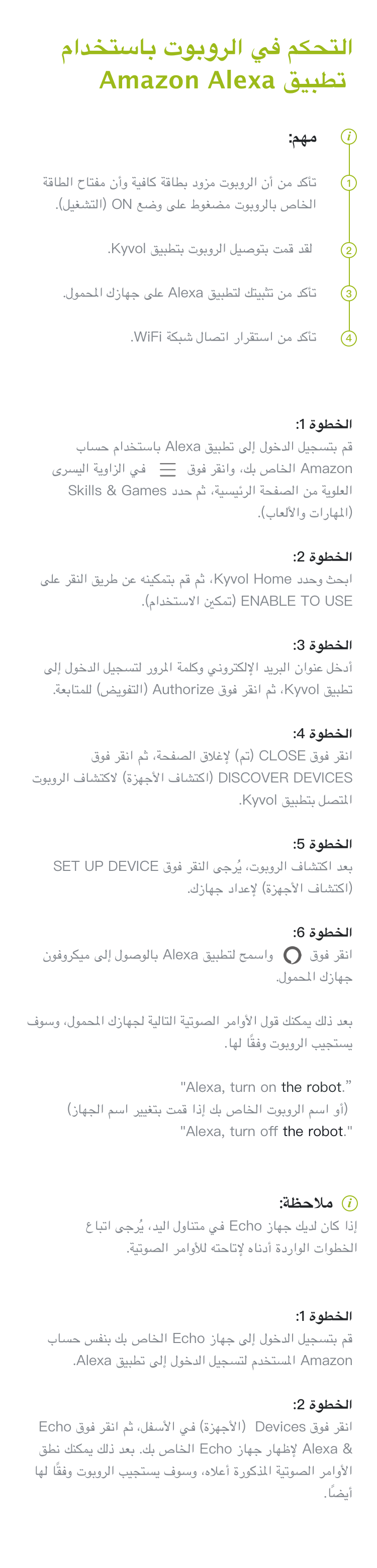app_alexa
Control the Robot with Amazon Alexa
使用Amazon Alexa控制扫地机器人
Steuerung des Saugroboters mit Amazon Alexa
Contrôle du Robot via Amazon Alexa
Controlla il robot con Amazon Alexa
Controlar el Robot con la Amazon Alexa
アマゾンAlexaでロボット掃除機をコントロールする
Controlar o robô com o Amazon Alexa
使用Amazon Alexa控制掃地機器人
Important:
1. Make sure the robot has enough power and the Power Switch of the robot is pressed to ON.
2. You have connected the robot to Kyvol APP.
3. Make sure you've installed Alexa APP on your mobile device.
4. Make sure the WiFi connection is stable.
重要:
1. 确保扫地机器人有充足的电量,并且将扫地机的电源开关打到ON。
2. 您已经将扫地机器人连线到Kyvol APP。
3. 确保您已经在您的行动装置安装好Alexa APP。
4. 确保WiFi连线稳定。
WICHTIG:
1. Stellen Sie sicher, dass der Saugroboter ausreichend Strom hat und drücken Sie den Netzschalter des Saugroboters auf ON.
2. Sie haben den Saugroboter an Kyvol APP verbunden.
3. Stellen Sie sicher, dass Sie Alexa APP auf Ihrem Mobilgerät installiert haben.
4. Stellen Sie sicher, dass die WiFi-Verbindung stabil ist.
IMPORTANT:
1. Assurez-vous que la batterie du robot a assez d'énergie et que le Bouton Power est en ON.
2. Assurez-vous d'avoir connecté le robot à l'APP Kyvol.
3. Assurez-vous d'avoir installé l'APP d'Alexa sur votre appareil mobile.
4. Assurez-vous que votre connexion WiFi soit stable.
Importante:
1. Assicurati che il robot abbia energia sufficiente e che l'Bouton Power del robot sia premuto su ON.
2. Hai collegato il robot all'APP Kyvol.
3. Assicurati di aver installato l'APP Alexa sul tuo dispositivo mobile.
4. Assicurati che la connessione WiFi sia stabile.
Importante:
1. Asegúrese de que el robot tenga la suficiente potencia y que el Interruptor de Corriente del robot esté pulsado en ON.
2. Ha conectado el robot a la APP Kyvol.
3. Asegúrese de haber instalado la APP de Alexa en su dispositivo móvil.
4. Asegúrese de que la conexión WiFi es estable.
重要事項:
1. ロボット掃除機の電池の残量が十分にあるかを確認し、「 電源スイッチ」を「ON」にしてください。
2.「Kyvol」アプリに接続完了しました。
3. ごモバイルデバイスは既に「 Alexa」アプリをインストールしたことを確保してください。
4. 安定したWiFi接続を確保してください。
IMPORTANTE:
Para o seu robô:
1. Certifique-se de que o robô tem energia suficiente e o Interruptor de Energia do robô se encontra na posição ON.
2. Certifique-se de que o robô está ligado à aplicação Kyvol.
3. Certifique.se de que a aplicação Alexa está instalada no seu dispositivo móvel.
4. Certifique-se de que a ligação WiFi está estável.
重要:
針對掃地機器人:
1. 確保掃地機器人有充足的電量,並且將掃地機的電源開關打到ON.
2. 您已經將掃地機器人連線到Kyvol APP。
3. 確保您已經在您的行動裝置安裝好Alexa APP。
4. 確保WiFi連線穩定。
Step 1:
Log in to Alexa APP with your Alexa account, tap  on the upper left corner of the homepage, then select Skills & Games.
on the upper left corner of the homepage, then select Skills & Games.
Step 2:
Search and select Kyvol Home, then enable it by tapping ENABLE TO USE.
Step 3:
Enter the email address and password for logging in to the Kyvol APP, then tap Authorize to continue.
Step 4:
Tap Done to close the page, then tap DISCOVER DEVICES to discover the robot which has been connected in Kyvol APP.
Step 5:
After the robot is discovered, please tap CHOOSE DEVICE to set up your device.
Step 6:
Tap  and allow Alexa APP to access the microphone of your mobile device.
and allow Alexa APP to access the microphone of your mobile device.
Then you can say the following voice commands to your mobile device, and the robot will respond accordingly.
"Alexa, turn on the robot (or your robot's name if you changed the device name)."
"Alexa, turn off the robot."
步骤1:
使用您的亚马逊帐号登入到Alexa APP,点击首页左上角的 X ,然后选择Skills & Games。
步骤2:
搜寻并选择Kyvol Home,点击ENABLE TO USE以启用它。
步骤3:
输入登入Kyvol APP使用的信箱位址和密码,然后点击Authorize继续。
步骤4:
点击CLOSE关闭页面,然后点击DISCOVER DEVICES,即可发现已经连线到Kyvol APP的扫地机器人。
步骤5:
发现扫地机器人后,请点SET UP DEVICE设定您的装置。
步骤6:
点击 并允许Alexa APP使用您行动装置的麦克风。
并允许Alexa APP使用您行动装置的麦克风。
您可以对着行动装置说以下的语音指令,扫地机器人将会作出相应的回应。
「Alexa, turn on the robot.」如果您已经更改装置名字,请将语音指令里面的「the robot」更改成您装置的名字。
「Alexa, turn off the robot.」
Schritt 1:
Melden Sie sich mit Ihrem Alexa-Konto bei Alexa APP an, tippen Sie auf  in der oberen linken Ecke der Hauptseite und wählen Sie dann Skills und Spiele.
in der oberen linken Ecke der Hauptseite und wählen Sie dann Skills und Spiele.
Schritt 2:
Suchen und wählen Sie Kyvol Home, dann aktivieren Sie es, indem Sie auf ENABLE TO USE tippen.
Schritt 3:
Geben Sie die E-Mail-Adresse und das Passwort für die Anmeldung bei der Kyvol APP ein und tippen Sie dann auf Autorisieren, um fortzufahren.
Schritt 4:
Tippen Sie auf Fertig, um die Seite zu schließen, und klicken Sie dann auf DISCOVER DEVICES, um den mit Kyvol APP verbundene Saugroboter zu finden.
Schritt 5:
Nachdem der Saugroboter entdeckt wurde, tippen Sie bitte auf GERÄT EINRICHTEN, um Ihr Gerät einzurichten.
Schritt 6:
Tippen Sie auf  und erlauben Sie Alexa APP, auf das Mikrofon Ihres Mobilgeräts zuzugreifen.
und erlauben Sie Alexa APP, auf das Mikrofon Ihres Mobilgeräts zuzugreifen.
Dann können Sie die folgenden Sprachbefehle an Ihr Mobilgerät sagen, der Saugroboter wird entsprechend reagieren.
"Alexa, turn on the robot."
"Alexa, turn off the robot."
Wenn Sie den Gerätenamen geändert haben, ändern Sie bitte das the robot im Sprachbefehl in den Namen Ihres Geräts.
Étape 1:
Connectez-vous à l'aide votre compte Alexa sur l'APP d'Alexa, trouvez puis cliquez  sur l'interface principale, et sélectionnez Skills et jeux.
sur l'interface principale, et sélectionnez Skills et jeux.
Étape 2:
Cherchez puis sélectionnez Kyvol Home, et cliquez sur ENABLE TO USE pour l'activer.
Étape 3:
Saisissez l'adresse d'email et le mot de passe pour vous connecter à l'APP Kyvol, puis cliquez sur autorisation pour continuer.
Étape 4:
Cliquez sur OK pour fermer la page, puis cliquez sur DISCOVER DEVICES pour voir les robots connectés à l'APP Kyvol.
Étape 5:
Une fois le robot détecté, cliquez sur CONFIGURER L'APPAREIL pour configurer votre appareil.
Étape 6:
Cliquez sur  et conférez l'autorisation à l'APP d'Alexa d'accéder au microphone de votre appareil mobile.
et conférez l'autorisation à l'APP d'Alexa d'accéder au microphone de votre appareil mobile.
Vous pouvez donner les commandes vocales ci-dessous à votre appareil mobile afin que le robot l'exécute.
"Alexa, turn on the robot (ou le nom de votre robot si vous avez changé le nom de l'appareil)."
"Alexa, turn off the robot."
Passo 1:
Accedi all'APP Alexa con il tuo account Alexa, tocca  nell'angolo in alto a sinistra della home page, quindi seleziona Skill e giochi.
nell'angolo in alto a sinistra della home page, quindi seleziona Skill e giochi.
Passo 2:
Cerca e seleziona Kyvol Home, quindi abilitalo toccando ENABLE TO USE.
Passo 3:
Inserisci l'indirizzo e-mail e la password per accedere all'APP Kyvol, quindi tocca Autorizzare per continuare.
Passo 4:
Tocca Fine per chiudere la pagina, quindi tocca DISCOVER DEVICES per trovare il robot che è stato collegato nell'APP Kyvol.
Passo 5:
Dopo aver trovato il robot, tocca CONFIGURAR DISPOSITIVO per configurare il dispositivo.
Passo 6:
Tocca  e consenti all'APP Alexa di accedere al microfono del tuo dispositivo mobile.
e consenti all'APP Alexa di accedere al microfono del tuo dispositivo mobile.
Quindi puoi pronunciare i seguenti comandi vocali sul tuo dispositivo mobile, il robot risponderà di conseguenza.
"Alexa, turn on the robot (o il nome del tuo robot se hai cambiato il nome del dispositivo)."
"Alexa, turn off the robot."
Paso 1:
Acceda a la APP de Alexa con su cuenta de Alexa, pulse  en la esquina superior izquierda de la página de inicio, y seleccione Skills y juegos.
en la esquina superior izquierda de la página de inicio, y seleccione Skills y juegos.
Paso 2:
Busque y seleccione Kyvol Home, después actívelo pulsando ACTIVAR PARA USAR.
Paso 3:
Introduzca la dirección de correo electrónico y la contraseña para iniciar sesión en la APP de Kyvol, después pulse Autorizar para continuar.
Paso 4:
Pulse OK para cerrar la página, después pulse DETECTAR DISPOSITIVOS para descubrir el robot que se ha conectado en la APP de Kyvol.
Paso 5:
Una vez descubierto el robot, pulse CONFIGURAR DISPOSITIVO para configurar su dispositivo.
Paso 6:
Pulse  y permita que Alexa APP acceda al micrófono de su dispositivo móvil.
y permita que Alexa APP acceda al micrófono de su dispositivo móvil.
A continuación, podrá pronunciar los siguientes comandos de voz a su dispositivo móvil, el robot responderá en consonancia.
"Alexa, turn on the robot (o el nombre de su robot si ha cambiado el nombre del dispositivo)."
"Alexa, turn off the robot."
ステップ1:
Alexaアカウントで「Alexa」アプリに登録し、ホームページの左上の「 」をタップし「スキル·ゲーム」を選んでください。
」をタップし「スキル·ゲーム」を選んでください。
ステップ2:
「Kyvol Home」を検索し、「ENABLE TO USE」をタップして起動してください。
ステップ3:
メールアドレスとパスワードを入力し、「Kyvol」アプリにサインインしてください。「許可する」をタップします。
ステップ4:
「完了」をタップしページを閉じ、「DISCOVER DEVICES」をタップすると、「Kyvol」アプリに接続完了のロボット掃除機を確認できます。
ステップ5:
ロボット掃除機を確認下後、「デバイスをセットアップ」をタップし設置してください。
ステップ6:
「 」をタップし、「Alexa」アプリがモバイルデバイスの使用を許可してください。
」をタップし、「Alexa」アプリがモバイルデバイスの使用を許可してください。
デバイスに以下の音声命令を下すと、掃除ロボットはそれに応じて対応してください。
"Alexa, turn on the robot."
"Alexa, turn off the robot."
モバイルデバイス名を変更した場合、音声指令の「the robot」を新しいモバイルデバイス名に変更してください。"
Passo 1:
Inicie sessão na aplicação Alexa com a sua conta Alexa, toque em  no canto superior esquerdo da página inicial e, em seguida, selecione Skills & Games.
no canto superior esquerdo da página inicial e, em seguida, selecione Skills & Games.
Passo 2:
Procure e selecione Kyvol Home e, em seguida, ative tocando em ENABLE TO USE.
Passo 3:
Introduza o endereço de e-mail e a palavra-passe para iniciar sessão na aplicação Kyvol e, em seguida, toque em Autorizar para continuar.
Passo 4:
Toque em CLOSE para fechar a página e, em seguida, toque em DISCOVER DEVICES para detetar o robô que está ligado à aplicação Kyvol.
Passo 5:
Após a deteção do robô, toque em SET UP DEVICE para configurar o seu dispositivo.
Passo 6:
Toque em  e permita que a aplicação Alexa aceda ao microfone do seu dispositivo móvel.
e permita que a aplicação Alexa aceda ao microfone do seu dispositivo móvel.
Em seguida, poderá dizer os seguintes comandos de voz para o seu dispositivo móvel e o robô responderá em conformidade.
“Alexa, liga o robô (ou o nome do seu robô, caso tenha alterado o nome do dispositivo).”
“Alexa, desliga o robô."
步驟1:
使用您的Alexa帳號登入到Alexa APP,點擊首頁左上角的  ,然後選擇Skills & Games.
,然後選擇Skills & Games.
步驟2:
搜尋並選擇Kyvol Home,點擊 ENABLE TO USE 以啟用它.
步驟3:
輸入登入 Kyvol APP使用的信箱位址和密碼,然後點擊 Authorize 繼續。
步驟4:
點擊 CLOSE 關閉頁面,然後點擊 DISCOVER DEVICES ,即可發現已經連線到 Kyvol APP的掃地機器人。
步驟5:
發現掃地機器人後,請點 SET UP DEVICE 設定您的裝置。
步驟6:
點擊  並允許Alexa APP使用您行動裝置的麥克風。
並允許Alexa APP使用您行動裝置的麥克風。
您可以對著行動裝置說以下的語音指令,掃地機器人將會作出相應的回應。
「Alexa, turn on the robot.」如果您已經更改裝置名字,請將語音指令裡面的「the robot」更改成您裝置的名字。
「Alexa, turn off the robot.」
Note:
If you have an Echo device at hand, please follow the steps below to make it available for voice commands.
注意:
如果您手边有Echo装置,请按照以下步骤,使其可用于语音指令。
Hinweis:
Wenn Sie ein Echo-Gerät zur Hand haben, befolgen Sie bitte die folgenden Schritte, um es für Sprachbefehle verfügbar zu machen.
Notes:
Si vous avez une enceinte Echo, veuillez suivre les étapes ci-dessous pour lui conférer l'autorisation de donner des commandes vocales.
Nota:
Se hai un dispositivo Echo a portata di mano, procedi nel seguente modo per renderlo disponibile per i comandi vocali.
Nota:
Si tiene un dispositivo Echo a mano, por favor siga los pasos siguientes para que esté disponible para los comandos de voz.
ご注意:
「Echo」設備が手元にある場合は、下記のステップで、音声指令に対応させてください。
Nota:
Caso tenha um dispositivo Echo, siga os passos indicados abaixo para o tornar disponível para comandos de voz.
注意:
如果您手邊有Echo裝置,請按照以下步驟,使其可用於語音指令。
Step 1:
Log in to your Echo device with the same Alexa account for logging into Alexa APP.
Step 2:
Tap Devices on the bottom, then tap Echo & Alexa to show your Echo device. Then you can speak the voice commands mentioned above, and the robot will respond accordingly as well.
步骤1:
使用您登入Alexa APP的同一个亚马逊帐号,登入到您的Echo装置。
步骤2:
点击下方的Devices,然后点击Echo & Alexa即可显示您的Echo装置。您就可以说上面提到的语音指令,扫地机器人也会作出相应回应。
Schritt 1:
Melden Sie sich bei Ihrem Echo-Gerät mit dem gleichen Amazon-Account an, um sich bei Alexa APP anzumelden.
Schritt 2:
Tippen Sie auf Geräte und dann auf Echo und Alexa, um Ihr Echo-Gerät anzuzeigen. Dann können Sie die oben erwähnten Sprachbefehle sprechen, und der Saugroboter wird ebenfalls entsprechend reagieren.
Étape 1:
Connectez-vous à l'enceinte Echo avec le même compte Amazon pour l'APP d'Alexa.
Étape 2:
Cliquez sur Appareils qui se situe en bas, puis cliquez sur Echo et Alexa afin d'afficher votre appareil Echo. Vous pouvez maintenant donner les commandes vocales ci-dessus afin que le robot l'exécute.
Passo 1:
Accedi al tuo dispositivo Echo con lo stesso account Amazon per accedere all'APP Alexa.
Passo 2:
Tocca Dispositivi in basso, quindi tocca Echo & Alexa per mostrare il tuo dispositivo Echo. Quindi puoi pronunciare i comandi vocali sopra menzionati e anche il robot risponderà di conseguenza.
Paso 1:
Ingrese a su dispositivo Echo con la misma cuenta de Amazon para ingresar a la APP de Alexa.
Paso 2:
Pulse Dspositivos en la parte inferior y a continuación pulse Echo y Alexa para mostrar su dispositivo Echo. Entonces puede pronunciar los comandos de voz mencionados anteriormente, y el robot también responderá en consonancia.
ステップ1:
「Alexa」アプリに登録された同じアカウントで「Echo」設備に登録してください。
ステップ2:
下の「デバイス」タップし、「Echo·Alexa」をタップしたらご「Echo」設備が表示されます。音声指令を話すと、ロボット掃除機は対応できます。
Passo 1:
Inicie sessão no seu dispositivo Echo com a mesma conta Amazon utilizada para iniciar sessão na aplicação Alexa.
Passo 2:
Toque em Devices na parte inferior e, em seguida, toque em Echo & Alexa para mostrar o seu dispositivo Echo. Depois pode dizer os comandos de voz acima mencionados, e o robô responderá também em conformidade.
步驟1:
使用您登入Alexa APP的同一個亞馬遜帳號,登入到您的Echo裝置。
步驟2:
點擊下方的Devices,然後點擊Echo & Alexa即可顯示您的Echo裝置。您就可以說上面提到的語音指令,掃地機器人也會作出相應回應。